Top 5 des moyens de réinitialiser l'iPad aux paramètres d'usine
IPad handicapé peut être une douleur énorme sur votre colonne vertébrale. Pire encore, c’est lorsque vous avez un besoin urgent de votre iPad. La seule façon de vous en remettre est de réinitialiser l'iPad aux paramètres d'usine. Donc, si vous voulez savoir comment, alors "nous avons énuméré 5 utiles façons de réinitialiser votre iPad aux paramètres d'usine. Continuez à lire et utilisez celui que vous trouvez le plus utile.
Préparez votre iPad
Avant de réinitialiser votre iPad aux paramètres d'usine, vous devez vous assurer de tenir compte de ces points!
1. sauvegarde
L’étape la plus importante consiste à effectuer une sauvegarde dudonnées existantes, paramètres, applications, etc. disponibles sur votre appareil. Au fur et à mesure, la réinitialisation d'usine effacera tout ce qui est enregistré sur votre appareil. Apprenez d'abord à faire une sauvegarde efficace de votre appareil.
2. Charge suffisante
Le processus de restauration mange une bonne partie deniveau de la batterie et décharge la batterie assez rapidement. Vous devez donc vous assurer que votre batterie est suffisamment chargée avant de redémarrer l'iPad aux paramètres d'usine.
3. Utiliser un câble de données authentique
Lors de la connexion à iTunes, vous devez vous assurer d’utiliser un véritable câble de données. Les connexions locales peuvent entraîner un arrêt complet de la connexion avec l'iPad et peuvent amener votre iPad à passer en mode périphérique.
5 façons de laisser l'iPad aux réglages d'usine pour l'iPad déverrouillé et l'iPad verrouillé / désactivé
- Way1: réinitialiser l'iPad aux paramètres d'usine à partir du panneau de configuration
- Way2: réinitialiser l'iPad aux paramètres d'usine sans iTunes et le code d'accès
- Way3: Comment restaurer l'iPad aux paramètres d'usine avec iTunes
- Way4: Utiliser le mode de récupération pour réinitialiser l'iPad aux paramètres d'usine
- Way5: réinitialiser l'iPad avec Trouver mon iPhone
La réinitialisation de l’iPad est un moyen pratique de gérer votreiPad désactivé. Et, le mieux, c'est qu'il existe de nombreuses façons de réinitialiser votre iPad aux réglages d'usine pour votre iPad à l'état verrouillé / désactivé ou normal de 5 façons.
Way1: réinitialiser l'iPad aux paramètres d'usine à partir du panneau de configuration
Les méthodes standard de réinitialisation de l'iPad aux paramètres d'usine à partir de votre iPad en suivant les étapes ci-dessous.
- Allez dans Paramètres et tapez sur l'option "Général">cliquez sur "Réinitialiser"> puis cliquez sur "Effacer tout le contenu et les paramètres". Enfin, confirmez vos actions et vous êtes tous triés. De cette façon, vous pourrez redémarrer votre iPad aux paramètres d'usine.

Way2: réinitialiser l'iPad aux paramètres d'usine sans iTunes et le code d'accès
L’une des solutions efficaces pour réinitialiser l’iPad aux réglages d’usine sans iTunes / mot de passe est via Tenorshare 4uKey. Le logiciel sécurisé fiable qui limitebas des serrures de sécurité d'une manière facile. Ce logiciel étend la compatibilité avec les systèmes Windows / Mac et peut se marier parfaitement avec les derniers modèles iOS, tels que l'iPhone X / XS MAX / XR, etc. Ensuite, utilisez le guide de profondeur suivant.
Étape 1: Téléchargez d'abord Tenorshare 4uKey, puis lancez le logiciel.
Étape 2: Ensuite, vous pouvez appuyer sur le bouton "Démarrer" après la détection de votre appareil.

Étape 3: Téléchargez le progiciel en appuyant sur "Télécharger".

Étape 4: Enfin, pour réinitialiser votre iPad, sélectionnez le bouton "Démarrer le déverrouillage" et attendez la fin du processus. En quelques minutes à peine, votre iPad sera réinitialisé en usine après le retrait du mot de passe.

Way3: Comment restaurer l'iPad aux paramètres d'usine avec iTunes
iTunes étant le service multimédia par défaut, Apply est également utile pour restaurer les paramètres d'usine de l'iPad. Que ce soit votre iPad verrouillé / désactivé ou normal, vous pouvez redémarrer votre iPad aux paramètres d'usine. Cependant, il existe une condition pour utiliser cette méthode: votre iPad doit déjà avoir été pré-synchronisé avec le PC correspondant.
1. Lancez iTunes et reliez ensuite votre iPad à votre PC en état de marche à l'aide d'un authentique câble USB.
2. Maintenant, choisissez votre iPad dans le coin supérieur gauche et cliquez sur "Résumé". Ensuite, "Restaurer l'iPad" suivi de la confirmation de vos actions.

Way4: Utiliser le mode de récupération pour réinitialiser l'iPad aux paramètres d'usine
Si votre iPad n'est pas synchronisé avec iTunes, vous pouvez alors déverrouiller votre iPad verrouillé en mode de récupération. Cela peut être traité à partir des étapes suivantes.
1. Tout d’abord, maintenez les boutons "Home" et "Power" ensemble. Ne relâchez les touches que lorsque l'écran "Connect to iTunes" clignote. Maintenant, récupérez votre système et associez-le à votre iPad.
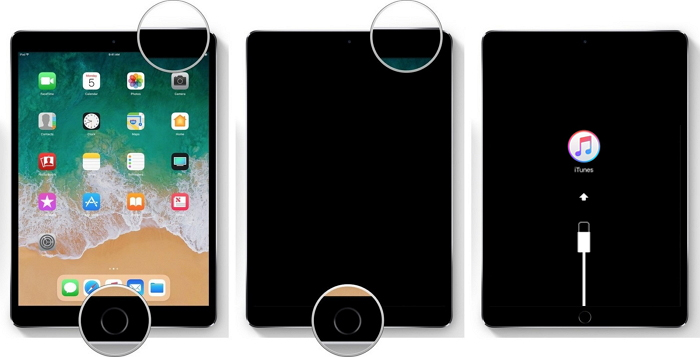
2. iTunes affichera alors un message "iTunes a détecté l'iPad en mode de récupération" à partir duquel vous devez appuyer sur le bouton "OK".
3. Dans la boîte de dialogue suivante, cliquez sur "Restaurer l'iPad" pour réinitialiser votre iPad aux paramètres d'usine.

Way5: réinitialiser l'iPad avec Trouver mon iPhone
Enfin, si vous souhaitez effacer à distance l’iPad pourparamètres d’usine, vous pouvez toujours choisir la fonction de recherche de mon iPhone de iCloud. À condition que la fonction Localiser mon iPhone ait été activée avant de perdre l'accès à l'iPad respectif.
1. Visitez le site officiel de iCloud> Connectez-vous à celui-ci> "Trouver mon iPhone".
2. Recherchez simplement l'onglet "Tous les périphériques", puis optez pour votre iPad inscrit dans le menu déroulant.

3. Maintenant, pour réinitialiser l'iPad aux paramètres d'usine, cliquez sur le bouton "Effacer iPad"> "Effacer".

Conclusion
Au total, nous avons été témoins de 5 méthodes deréinitialiser un iPad aux paramètres d'usine. Parmi les nombreuses options disponibles, Tenorshare 4uKey constitue le choix ultime. Non seulement il dépasse les verrous de l'écran, mais il fonctionne également dans une série de modèles pour iPhone et iPad.









